win10系统用户反映说,蓝牙鼠标配对后无法使用的情况,今天为大家分享win10系统蓝牙鼠标不能用的解决方法。

1、开始菜单右键,点击打开控制面板;如图所示:
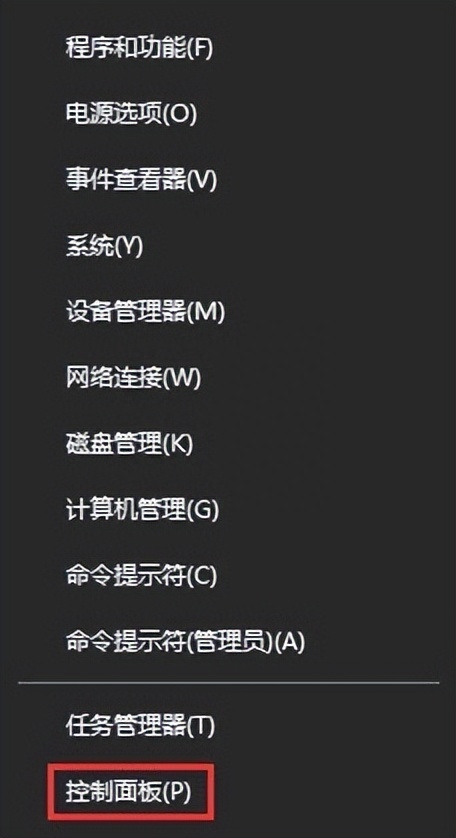
2、将查看方式修改为大图标或小图标,点击打开疑难解答;如图所示:
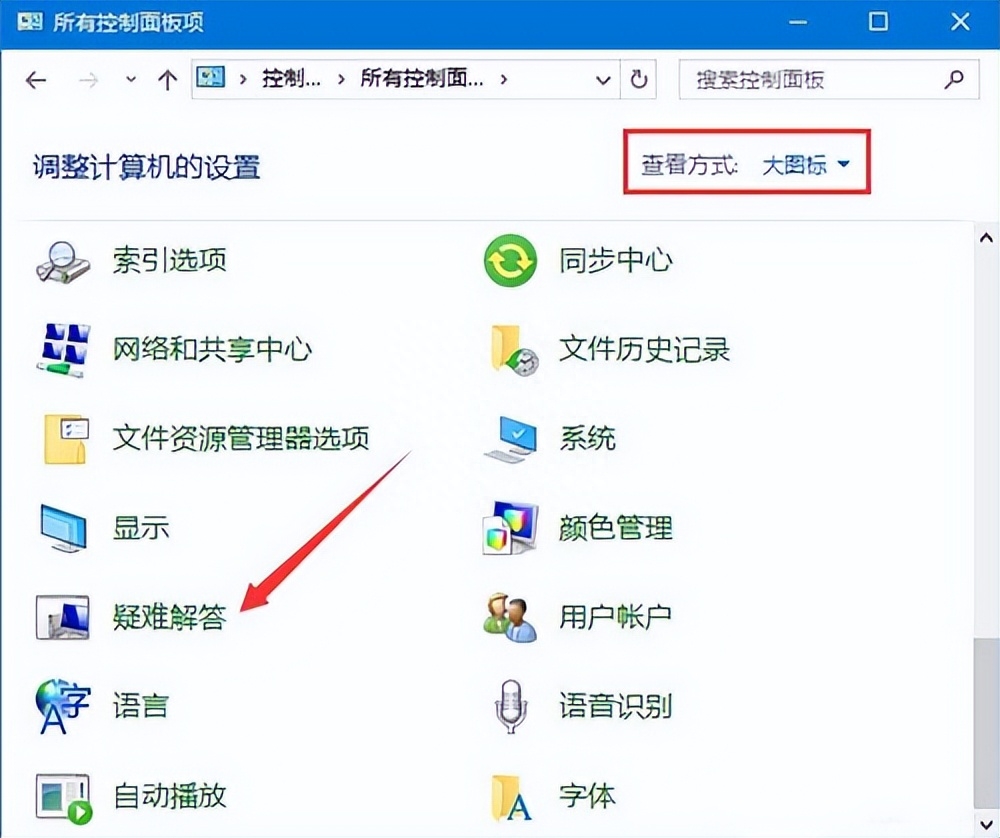
3、选择硬件和声音;如图所示:
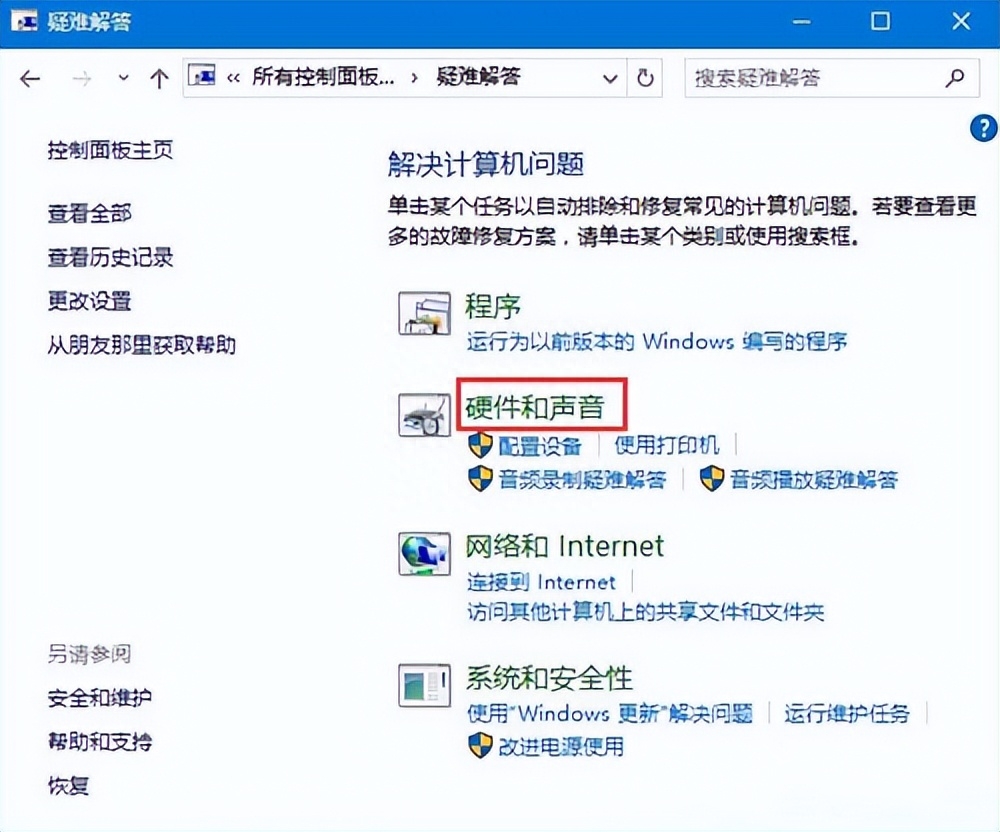
4、找到蓝牙进行疑难解答;如图所示:
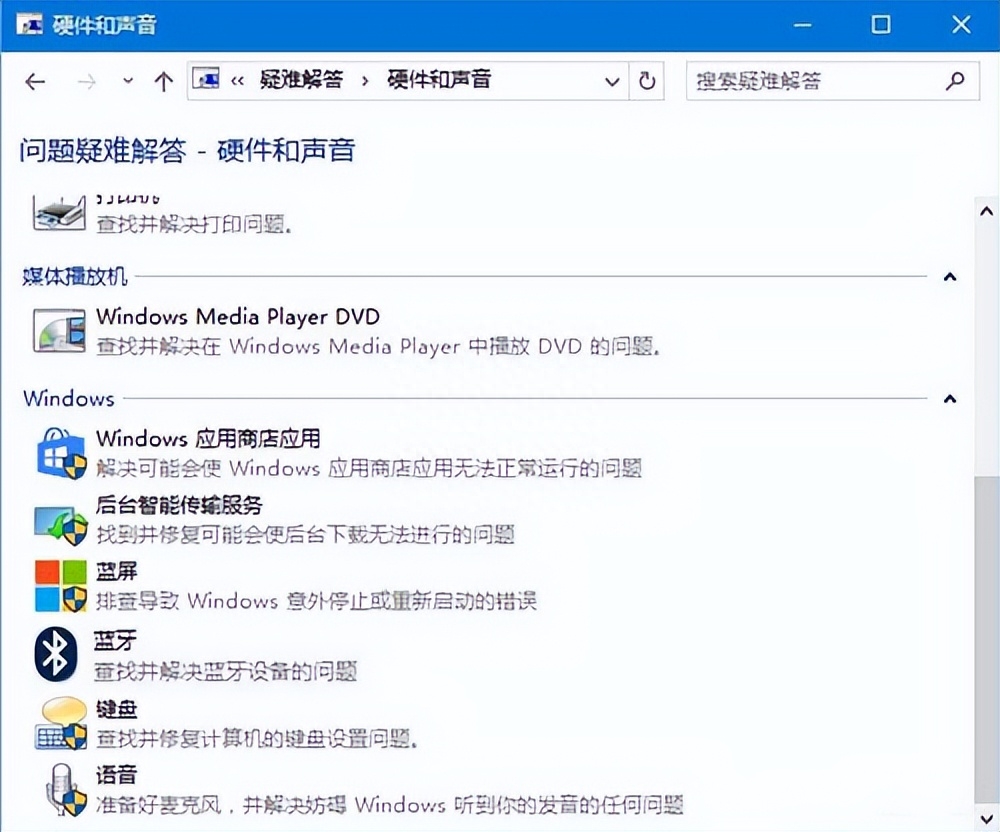
win10系统用户反映说,蓝牙鼠标配对后无法使用的情况,今天为大家分享win10系统蓝牙鼠标不能用的解决方法。

1、开始菜单右键,点击打开控制面板;如图所示:
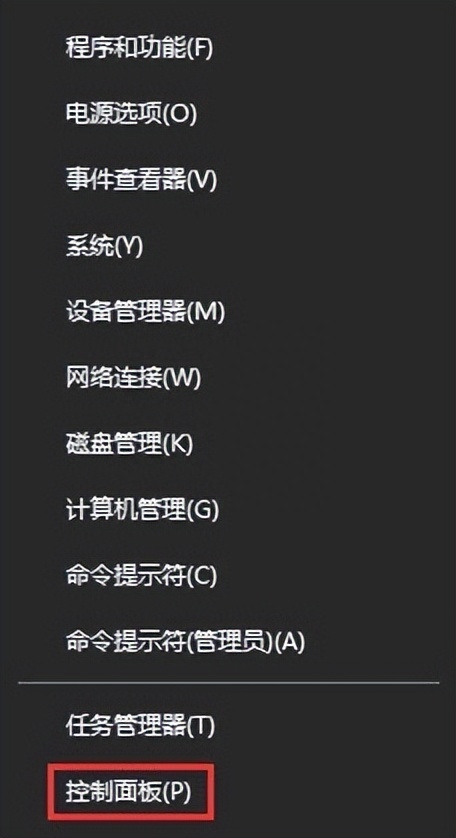
2、将查看方式修改为大图标或小图标,点击打开疑难解答;如图所示:
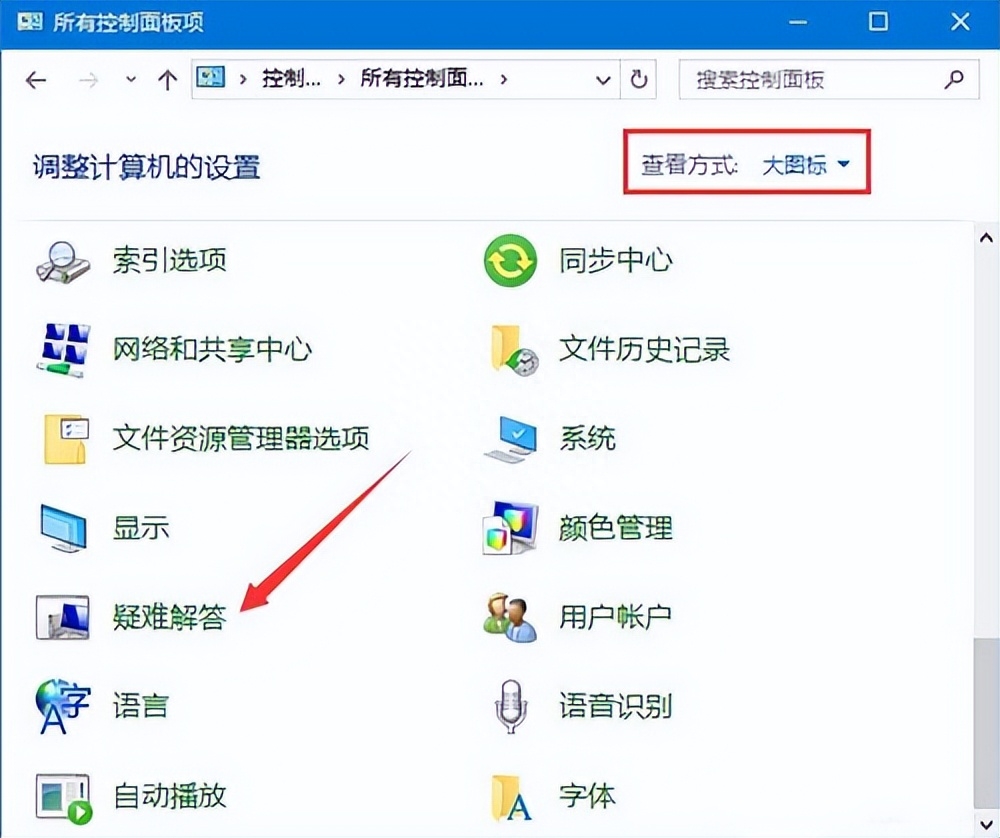
3、选择硬件和声音;如图所示:
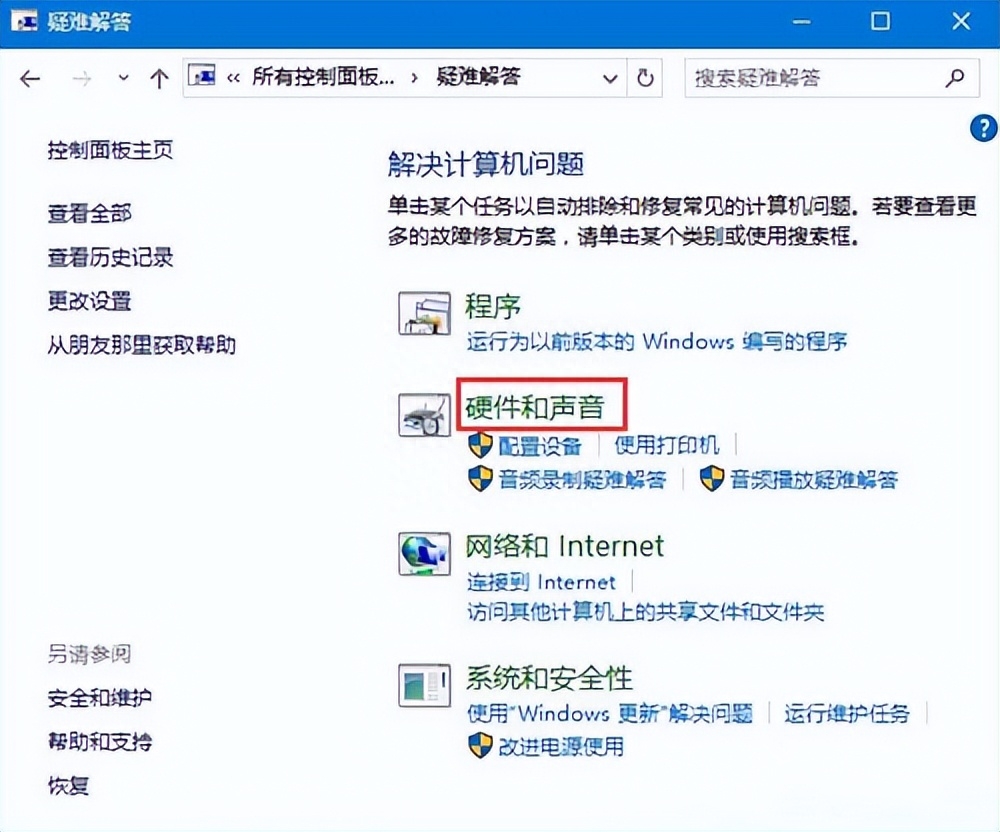
4、找到蓝牙进行疑难解答;如图所示:
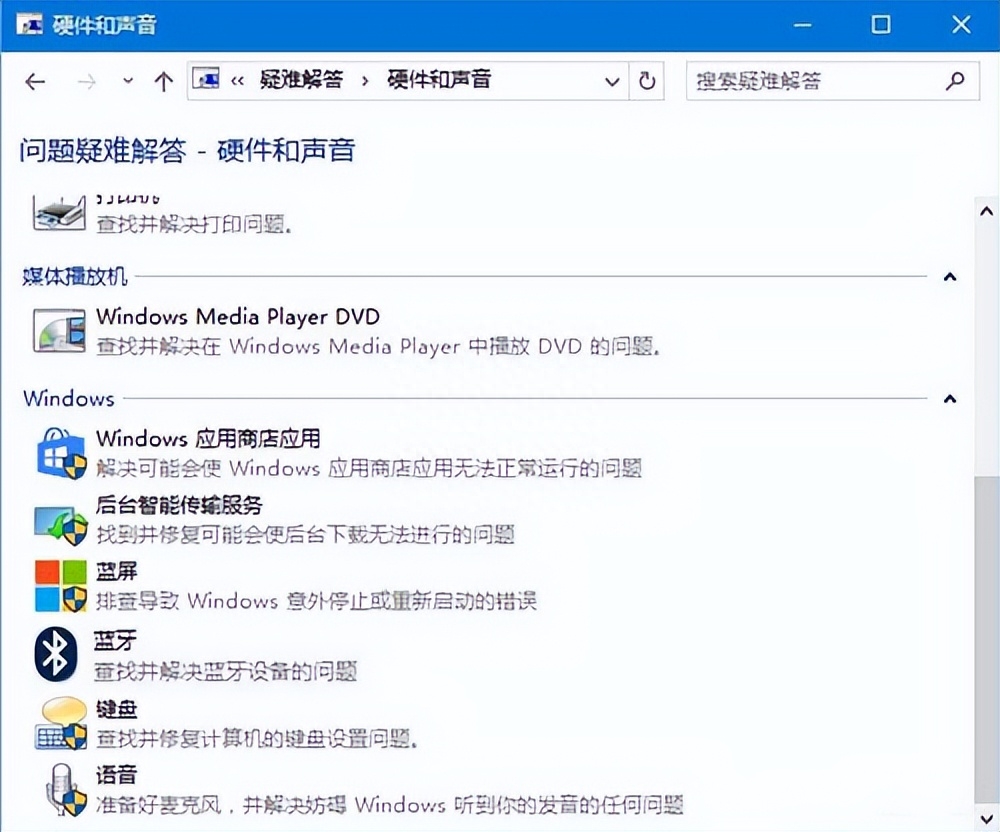
本文链接:https://www.lezhuanwang.net/kepu/79544.html『转载请注明出处』